HP ProDesk 400 G2.5 Small Form Factor PC Manuel d'utilisateur
Naviguer en ligne ou télécharger Manuel d'utilisateur pour Non HP ProDesk 400 G2.5 Small Form Factor PC. HP ProDesk 400 G2.5 Small Form Factor PC Manuel d'utilisatio
- Page / 52
- Table des matières
- MARQUE LIVRES
- O tejto príručke 3
- 1Súčasti produktu 7
- Súčasti na prednom paneli 8
- Súčasti na zadnom paneli 9
- Umiestnenie sériového čísla 10
- 2 Inovácie hardvéru 11
- Odstránenie predného krytu 14
- Vrátenie predného krytu 16
- Prípojky na systémovej doske 17
- Pamäťové moduly DIMM 19
- DDR3/DDR3L-SDRAM DIMM 19
- Obsadenie pätíc DIMM 20
- Pozície jednotiek 29
- Lankový zámok 39
- Visací zámok 40
- A Výmena batérie 45
- B Elektrostatický výboj 48
- Príprava na prepravu 50
- D Zjednodušenie ovládania 51
- Register 52
Résumé du contenu
Referenčná príručka k hardvéruHP ProDesk 400 G2.5 SFF Business PC
Umiestnenie sériového číslaKaždý počítač má jedinečné sériové číslo a produktové číslo ID umiestnené na vonkajšej časti počítača.Zaznamenajte si tieto
2 Inovácie hardvéruInovovateľné súčasti s možnosťou servisuV počítači sa nachádzajú súčasti, ktoré možno jednoducho inovovať a vykonávať ich servis. P
Odstránenie prístupového panela počítačaPre prístup k vnútorným súčastiam musíte odstrániť prístupový panel:1. Vyberte/uvoľnite prípadné zabezpečovaci
Vrátenie prístupového panela počítačaUmiestnite panel na počítač (1), potom ho posuňte dopredu (2) a dotiahnite skrutku s krídlovou hlavou (3) nazaist
Odstránenie predného krytu1. Vyberte/uvoľnite prípadné zabezpečovacie zariadenia, ktoré zabraňujú otvoreniu počítača.2. Vyberte z počítača všetky vyme
2. Ak chcete vytiahnuť prázdny článok panela optickej jednotky vtlačte dovnútra dve podporné úchytky (1)a vytiahnite prázdny článok z predného panela
Vrátenie predného krytuVložte tri kolíky na spodnej strane krytu do obdĺžnikových otvorov na skrinke (1), potom pootočte vrchnúčasť krytu k skrinke (2
5. Počítač otočte tak, aby pravá strana smerovala nadol a počítač umiestnite na voliteľný stojan.POZNÁMKA: Aby ste viac stabilizovali počítač vo vežov
Číslo Konektor systémovej dosky Štítok systémovejdoskyFarba Súčasť2 PCI Express x1 X1PCIEXP1 čierna Rozširujúca karta3 DIMM3 (kanál A) DIMM3 čierna Pa
Inštalácia ďalších pamäťových modulovPočítač sa dodáva s pamäťovými modulmi (DDR3L-SDRAM) DIMM. Podporuje aj štandardné pamäťové modulyDDR3-SDRAM DIMM
© Copyright 2015 Hewlett-PackardDevelopment Company, L.P.Microsoft a Windows sú ochranné známkyspoločností skupiny Microsoft registrované vUSA.Informá
Obsadenie pätíc DIMMNa systémovej doske sa nachádzajú dve pätice na moduly DIMM, pričom na jeden kanál pripadá jedna pätica.Pätice sú označené ako DIM
VAROVANIE! Aby ste znížili riziko popálenia na horúcich vnútorných súčastiach systému, počkajte,kým tieto súčasti vychladnú.6. Odpojte napájací (1) a
8. Zatlačte dovnútra uvoľňovaciu zarážku šachty jednotky (1), otočte šachtu jednotky smerom nahor (2) apotom posuňte úchytky na bočnej strane šachty j
11. Podržte šachtu jednotky pod určitým uhlom a vložte úchytky na bočnej strane šachty jednotky dootvorov na skrinke (1) a potom sklopte druhú stranu
13. Optickú jednotku úplne zasuňte cez predný kryt do pozície (1), až kým sa nezachytí na svojom mieste(2), potom pripojte napájací kábel (3) a dátový
Vybratie alebo inštalácia rozširujúcej kartyV počítači sa nachádza jedna rozširujúca zásuvka PCI Express x1 a jedna rozširujúca zásuvka PCI Express x1
b. Ak inštalujete rozširujúcu kartu do prázdnej zásuvky PCI Express x1, vložte plochý skrutkovač dootvorov na zadnej strane krytu rozširujúcej zásuvky
c. Ak vyťahujete rozširujúcu kartu PCI Express x1, uchopte ju za oba konce a opatrne ňou kývajtedozadu a dopredu, kým sa jej konektory neuvoľnia zo zá
11. Novú rozširujúcu kartu nainštalujete tak, že kartu držte kúsok nad rozširujúcou päticou na systémovejdoske, posuňte ju smerom k zadnej strane šasi
Pozície jednotiek1 9,5 mm tenká optická jednotka2 Pozícia pre pevný diskPOZNÁMKA: Konfigurácia jednotky na počítači sa môže odlišovať od konfiguráciez
O tejto príručkeTáto príručka poskytuje základné informácie na inováciu firemných počítačov HP ProDesk.VAROVANIE! Takto vyznačený text naznačuje, že z
Inštalácia a vybratie jednotiekPri inštalácii jednotiek sa riaďte týmito pokynmi:●Primárny sériový disk ATA (SATA) sa musí pripojiť k tmavomodrému pri
Vytiahnutie 9,5 mm tenkej optickej jednotkyUPOZORNENIE: Pred vybratím jednotky z počítača by sa mali z jednotky vybrať všetky vymeniteľné médiá.1. Vyb
Inštalácia 9,5 mm tenkej optickej jednotky1. Vyberte/uvoľnite prípadné zabezpečovacie zariadenia, ktoré zabraňujú otvoreniu počítača.2. Vyberte z počí
8. Optickú jednotku úplne zasuňte cez predný kryt do pozície (1), až kým sa nezachytí na svojom mieste(2), potom pripojte napájací kábel (3) a dátový
Vytiahnutie a výmena pevného diskuPOZNÁMKA: Pred vybratím starej jednotky pevného disku zálohujte údaje, ktoré sú na ňom uložené, abyste ich mohli pre
7. Odpojte dátový kábel (1) a napájací kábel (2) zo zadnej časti pevného disku a vytiahnite káble z upínacejsvorky (3).8. Zatlačte dovnútra uvoľňovaci
●Ak vyťahujete 2,5-palcový pevný disk, odskrutkujte štyri skrutky, ktoré zaisťujú jednotku v šachtejednotky (1), čím uvoľníte jednotku (2).10. Nainšta
●Ak inštalujete 2,5-palcový pevný disk, položte jednotku do šachty jednotky (1) a zaistite jednotkuštyrmi metrickými skrutkami M3.POZNÁMKA: Štyri otvo
11. Podržte šachtu jednotky pod určitým uhlom a vložte úchytky na bočnej strane šachty jednotky dootvorov na skrinke (1) a potom sklopte druhú stranu
13. Optickú jednotku úplne zasuňte cez predný kryt do pozície (1), až kým sa nezachytí na svojom mieste(2), potom pripojte napájací kábel (3) a dátový
iv O tejto príručke
Visací zámokBezpečnostný zámok V2 pre firemné počítače HP1. Pripevnite upínadlo bezpečnostného zámku k počítaču pomocou príslušných skrutiek vhodných
2. Bezpečnostné lanko oviňte okolo pevného objektu.3. Prevlečte bezpečnostné lanko cez upínadlo bezpečnostného lanka.Inštalácia bezpečnostného zámku 3
4. Roztiahnite nožičky na zámku monitora od seba a vložte zámok do zadnej časti monitora (1), zatvortenožičky k sebe, čím zaistíte zámok na mieste (2)
6. Pripojte upínadlo na kábel príslušenstva k počítaču pomocou príslušnej skrutky vhodnej pre vašeprostredie (skrutka nie je priložená) (1) a potom vl
8. Zaskrutkujte zámok k skrinke počítača pomocou priloženej skrutky (1). Vložte koncovkubezpečnostného lanka do zámku (2) a zatlačte tlačidlo (3), aby
A Výmena batérieBatéria dodávaná s počítačom napája hodiny reálneho času. Na výmenu batérie použite batériu rovnocennú sbatériou, ktorá bola pôvodne n
a. Vytiahnite batériu z držiaka.b. Zasuňte náhradnú batériu na miesto kladne nabitým koncom nahor. Držiak batérie automatickyzaistí batériu v správnej
b. Vložte novú batériu a zaistite ju poistkou.POZNÁMKA: Po výmene batérie dokončite celý proces vykonaním nasledovných krokov.9. Vymeňte prístupový pa
B Elektrostatický výbojVýboj statickej elektriny z prsta alebo iného vodiča môže poškodiť systémové dosky alebo iné zariadeniacitlivé na elektrostatic
C Pokyny týkajúce sa prevádzky počítača,rutinná starostlivosť o počítač a jehopríprava na prepravuPokyny týkajúce sa prevádzky počítača a rutinná star
Obsah1 Súčasti produktu ...
Opatrenia pri práci s optickou jednotkouPri používaní alebo čistení optickej jednotky nezabudnite dodržať nasledovné pokyny.Používanie●Jednotkou počas
D Zjednodušenie ovládaniaSpoločnosť HP navrhuje, vyrába a predáva výrobky a služby, ktoré môže používať každý, či už samostatnealebo s príslušnými pom
RegisterBbezpečnosťBezpečnostný zámok V2 prefiremné počítače HP 34DDIMM. Pozri pamäťEelektrostatický výboj, predchádzaniepoškodeniu 42Iinštaláciabatér
Spôsoby uzemnenia ...
1Súčasti produktuŠtandardné funkcie konfigurácieKonfigurácia sa môže líšiť v závislosti od modelu. For support assistance and to learn more about theh
Súčasti na prednom paneliKonfigurácia jednotky sa môže pri jednotlivých modeloch líšiť. Niektoré modely majú prázdny článok krytu,ktorý zakrýva pozíci
Súčasti na zadnom paneli1 Konektor pre myš PS/2 (zelený) 6 Konektor monitora VGA2Sériový konektor 7 Porty USB 2.0 (čierne)3Sieťový konektor RJ-45 8 Ko









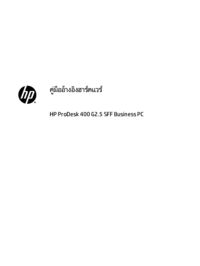























 (25 pages)
(25 pages) (37 pages)
(37 pages) (71 pages)
(71 pages) (136 pages)
(136 pages) (55 pages)
(55 pages) (55 pages)
(55 pages) (49 pages)
(49 pages) (23 pages)
(23 pages) (49 pages)
(49 pages) (89 pages)
(89 pages)







Commentaires sur ces manuels